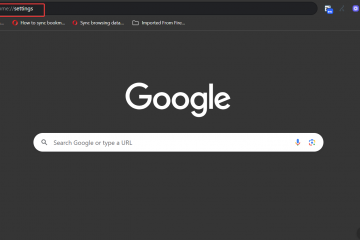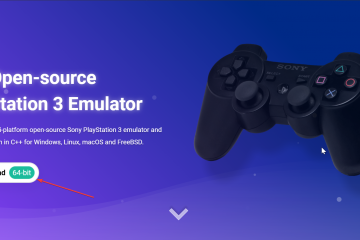非アクティブなタブを非アクティブ化またはスリープ状態にすることでシステムのメモリを節約するGoogle Chrome のメモリ セーバー機能をオンまたはオフにする方法について説明します。
ほとんどの方がご存じのとおり、Chrome ブラウザで開いているタブの数が増えると、より多くのメモリが消費されます。頻繁に何十ものタブを開く人は、Chrome のメモリ セーバー機能を使用すると、非アクティブなタブをスリープ状態にしてメモリを解放することでブラウザとシステムのパフォーマンスを大幅に向上させることができます。この機能は、Microsoft Edge のスリープ タブ機能とよく似ています。タブが非アクティブになると、Chrome は使用していたメモリを自動的に解放します。クリックしてスリープ状態のタブに戻るとすぐに、Chrome がそのタブを再読み込みします。
もちろん、システムに十分なメモリがあり、Chrome でタブを非アクティブにしたくない場合は、同じように簡単にメモリ セーバー機能を無効にすることができます。
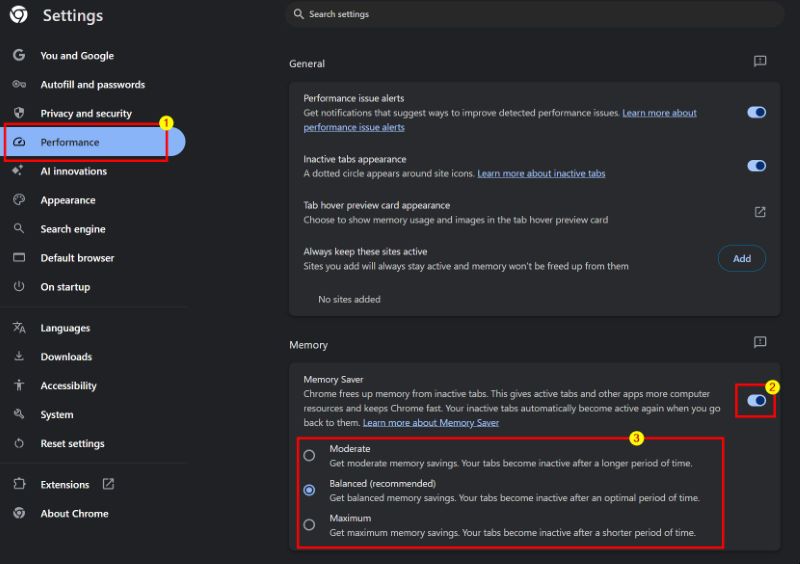
この簡単でわかりやすいガイドでは、Google でメモリ セーバーを有効および無効にする手順を示します。 クロムです。始めましょう。
Google Chrome でメモリ セーバーをオンにする
「Windows キー」を押します。スタート メニューで「Google Chrome」を検索し、「開く」をクリックします。「メニュー」アイコン (縦に 3 つの点) をクリックします。「設定」を選択します。 サイドバーの [パフォーマンス] タブ。[メモリ セーバー] トグルをオンにします。Chrome メモリ セーバー機能をどの程度積極的に機能させるかに応じて、[バランス]、[中程度]、または [最大] オプションを選択します。これで、メモリ セーバーが有効になりました。 Chrome.
Google Chrome でメモリ セーバーをオフにする
タブを不必要に非アクティブにすることでメモリ セーバー機能が問題を引き起こす場合は、同じように簡単にメモリ セーバー機能を無効にすることができます。その方法は次のとおりです。
「Windows キー」を押してスタート メニューを開きます。スタート メニューで「Google Chrome」を検索して開きます。「メニュー」アイコン(縦に3つの点)をクリックします。「設定」を選択します。サイドバーの「パフォーマンス」タブに移動します。 [メモリ セーバー] を切り替えます。これで、Chrome のメモリ セーバーが無効になりました。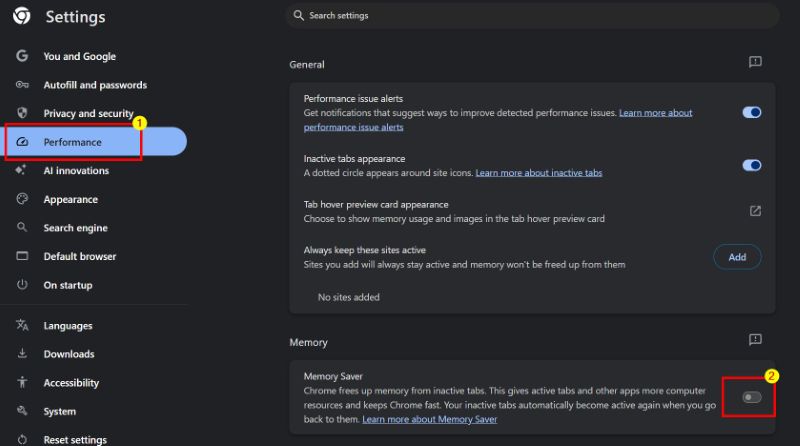
これですべてです。 Google Chrome のメモリ セーバー機能をオンまたはオフにするのはとても簡単です。ご質問がある場合やサポートが必要な場合は、以下にコメントしてください。喜んでお手伝いさせていただきます。